Wenn Sie Kinder haben, wissen Sie, wie wichtig es ist, sie vor unangemessenen Inhalten im Internet zu schützen. Sogar auf YouTube, das sorgfältig kuratiert wird, kann Ihr Kind auf Inhalte stoßen, die nicht für es geeignet sind. Aus diesem Grund hat YouTube YouTube Kids entwickelt – eine absolut sichere, altersgerechte Version der App.

Aber können Sie YouTube auf Ihrem Amazon Firestick installieren? Immerhin hat es ein Android-basiertes System, und Sie haben bereits die reguläre YouTube-App darauf. Nun, es ist ein bisschen kniffliger.
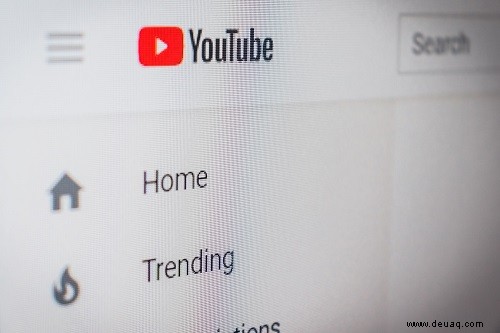
Die Problemumgehung
So installieren Sie YouTube Kids auf Firestick. Vergessen Sie vorerst Google Play. Wir werden alles später erklären.
Die einzige Möglichkeit, YouTube Kids auf deinem Firestick-Gerät zu installieren, ist die Verwendung einer Methode namens „Sideloading“.
Denken Sie daran, dass diese Methode zwar nicht so nahtlos ist wie das Herunterladen einer App aus einem Online-Shop, aber auch nicht zu kompliziert.
Glücklicherweise hilft Ihnen dies dabei, den Google Play Store auf Ihrem Firestick-Gerät zu installieren, sodass Sie sich keine Gedanken darüber machen müssen, wie Sie dies erneut tun.

Zulassen von Apps aus unbekannten Quellen
Beginnen Sie damit, Apps aus unbekannten Quellen zu aktivieren.
- Scrollen Sie von der Startseite zu Einstellungen im Menü oben auf Ihrem Firestick.

- Scrollen Sie nun im Einstellungsmenü nach rechts und wählen Sie Mein Fire TV .
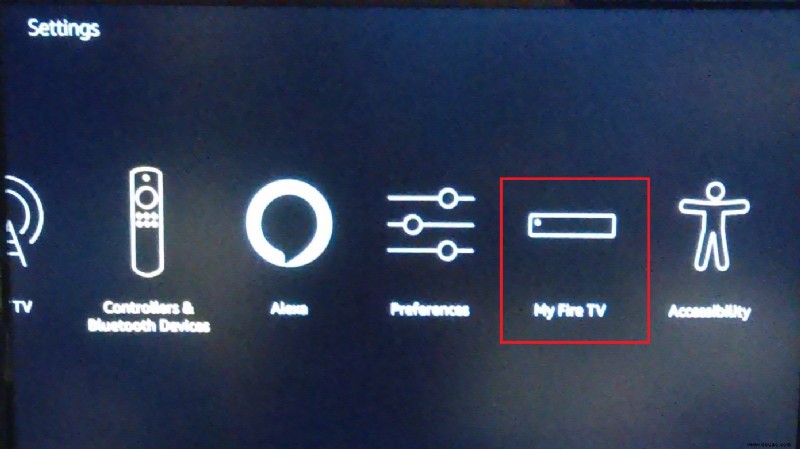
- Navigieren Sie im nächsten Bildschirm zu Entwickleroptionen und wählen Sie es aus.
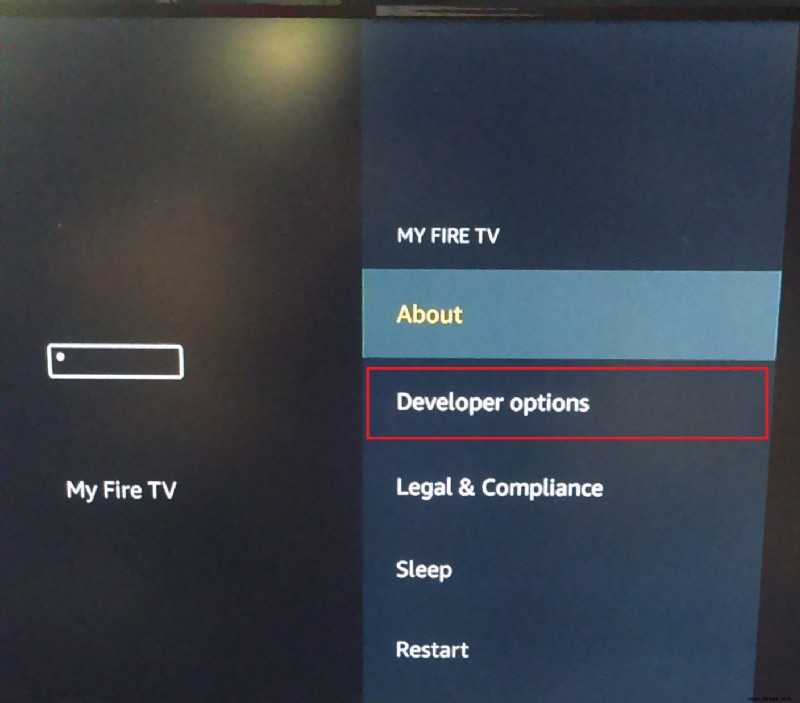
- Gehen Sie als Nächstes zu Apps aus unbekannten Quellen und schalten Sie es Ein .
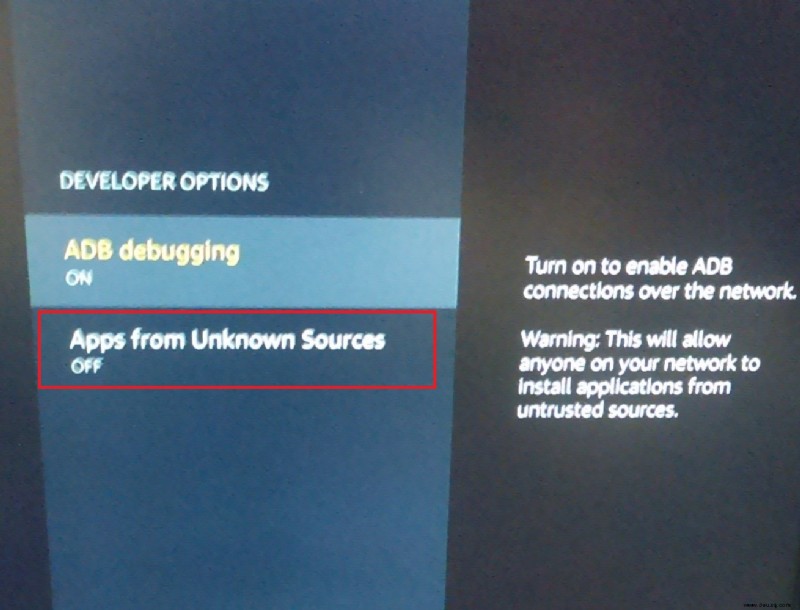
- Eine Popup-Meldung wird angezeigt, in der Sie aufgefordert werden, die Aktivierung von Apps aus unbekannten Quellen zu bestätigen . Wählen Sie Aktivieren zu bestätigen.
Dateimanager herunterladen
Eine Dateimanager-App finden Sie im Amazon App Store. Suchen Sie im Suchbereich des Amazon-Shops nach „Dateimanager“.
Herunterladen von APK-Dateien
Wenn Sie Google Play auf Ihrem Firestick verwenden möchten, müssen Sie lernen, was APK-Dateien sind.
Um eine Android-App sozusagen „manuell“ zu installieren, müssen Sie ihre Installation oder eine „APK“-Datei herunterladen. APKMirror ist eine der beliebtesten Websites zum Herunterladen solcher Dateien.
Laden Sie die APK-Dateien von Google Services Framework, Google Account Manager, Google Play Services und Google Play Store herunter. Sie finden sie alle auf der APKMirror-Website.
Wenn Sie den ES File Explorer (heruntergeladen aus dem Amazon Store) verwenden, tippen Sie auf das Plus-Symbol und fügen Sie die Links zu jeder der vier oben genannten Google-Apps ein. Google Play sollte automatisch auf Ihrem Gerät installiert werden.
YouTube Kids herunterladen
Öffnen Sie schließlich Google Play und laden Sie YouTube Kids herunter. Sie sollten keine Probleme mit der App haben.
Es ist ein Android-Gerät, richtig?
Ja, der Firestick ist ein Android-basiertes Gerät. Und ja, YouTube Kids bietet eine Android- und eine iOS-Version. Um YouTube Kids zu installieren, müssen Sie also nur zu Google Play gehen und es herunterladen. Warum sollte es Probleme geben?
Wenn Sie jemals versucht haben, Google Play auf Firestick zu installieren, konnten Sie es leider nicht finden. Ja, Google Play ist die offizielle Android-App-Datenbank. Aber der Amazon Firestick läuft nicht mit Ihrem typischen Android-Betriebssystem.
Firesticks verwenden eine gegabelte Version des Android-Betriebssystems. Das bedeutet, dass die Plattform von Amazon unter Verwendung von Android-Ressourcen erstellt wurde. Daher erhalten Sie alle Funktionen, die Android-Geräte bieten, aber nicht die Ressourcen wie Google Play. Stattdessen erhalten Sie die Amazon-Version des App Store. Und YouTube Kids ist nicht verfügbar.
YouTube Kids auf dem Amazon Firestick
Obwohl dies keine offizielle Lösung ist, müssen Sie sich auch keine Sorgen um die Rechtmäßigkeit der Dinge machen. Jede APK-Datei auf APKMirror ist eine offizielle Veröffentlichung des Entwicklers.
Die Nutzung von YouTube Kids auf dem Amazon Firestick ist auf jeden Fall möglich, wenn auch etwas mühsam. Sobald du jedoch Google Play auf deinem Firestick installiert hast, kannst du YouTube Kids und jede andere Android-App installieren.
Haben Sie versucht, YouTube Kids auf Ihrem Firestick zu installieren? Fanden Sie diesen Leitfaden hilfreich? Fühlen Sie sich frei, uns zu informieren und Fragen im Kommentarbereich unten zu stellen.